win10分辨率灰色调没法改?手把手教你轻松修复
Win10分辨率灰显无法调整?别慌!本文针对Win10系统分辨率无法调整的常见问题,提供了一套详细的解决方案。从驱动程序、显卡连接到系统设置,逐一排查并解决问题。无论是更新或重装显卡驱动,还是检查显卡连接的稳固性,亦或是调整系统显示设置,本文都提供了清晰的操作步骤和注意事项。更有针对Win10更新后分辨率异常、电视作为显示器分辨率问题、双显卡电脑设置等特殊情况的解决方案。即使是电脑小白,也能轻松上手,快速解决Win10分辨率调整难题,恢复清晰流畅的视觉体验!
解决Win10分辨率无法调整的问题需依次排查驱动、显卡连接和系统设置。1. 更新或重装显卡驱动:通过设备管理器检查显卡状态,手动下载最新驱动或使用DDU彻底卸载后重装。2. 检查显卡连接:确保数据线牢固、更换测试线材、确认显卡插槽稳固,尝试不同显示器排除硬件问题。3. 调整系统设置:在显示设置中选择推荐分辨率及合适显示模式,必要时修改注册表(操作前备份)或进入安全模式排查第三方干扰。此外,更新显示器驱动、适配电视显示模式或调整双显卡设置也可辅助解决问题。

解决Win10分辨率无法调整的问题,核心在于排查驱动、显卡连接和系统设置,并逐一修复。

驱动问题是导致分辨率无法调整的常见原因,其次是显卡连接不稳定或损坏,最后,一些系统设置也可能限制分辨率的更改。
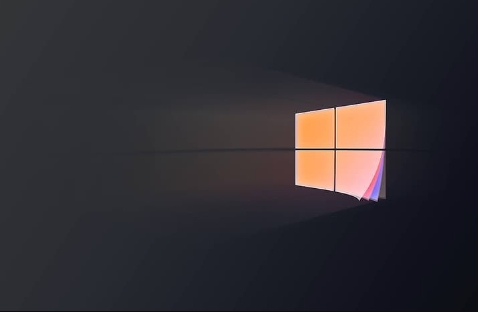
更新或重装显卡驱动
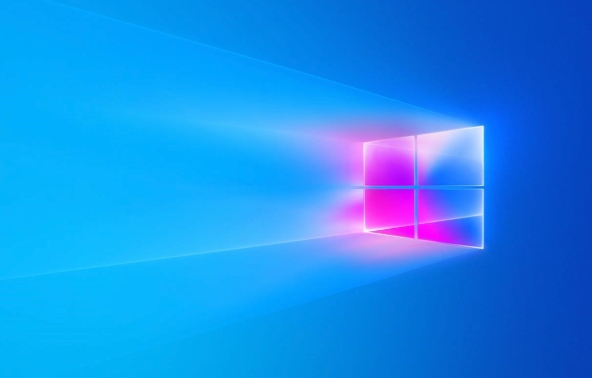
显卡驱动是显卡与操作系统沟通的桥梁。如果驱动过时、损坏或不兼容,就会导致分辨率设置灰显。
设备管理器检查: 右键点击“此电脑”,选择“管理”,打开“设备管理器”。展开“显示适配器”,查看你的显卡型号。如果显卡设备旁边有黄色感叹号或问号,说明驱动存在问题。
更新驱动: 右键点击显卡设备,选择“更新驱动程序”。可以选择自动搜索更新,也可以手动下载最新的驱动程序。
手动下载安装: 访问显卡制造商(如NVIDIA、AMD或Intel)的官方网站,根据你的显卡型号和操作系统版本下载最新的驱动程序。下载完成后,运行安装程序,按照提示进行安装。
卸载重装: 如果更新驱动无效,可以尝试卸载显卡驱动,然后重新安装。在设备管理器中右键点击显卡设备,选择“卸载设备”。勾选“删除此设备的驱动程序软件”,然后点击“卸载”。重启电脑后,系统会自动重新安装驱动程序,或者你可以手动安装之前下载的驱动程序。
DDU卸载(可选): 如果以上方法都无效,可以尝试使用Display Driver Uninstaller (DDU) 软件彻底卸载显卡驱动。DDU可以清除系统中残留的驱动文件,确保重新安装的驱动程序是干净的。注意,使用DDU前最好备份一下系统,以防万一。
检查显卡连接
显卡连接不良也会导致分辨率无法调整。特别是在台式机上,显卡与主板之间的连接可能因为震动或其他原因而松动。
检查数据线: 确保显示器的数据线(如HDMI、DisplayPort或VGA)已牢固连接到显卡和显示器。可以尝试更换数据线,排除数据线损坏的可能性。
检查显卡插槽: 关闭电脑,打开机箱,检查显卡是否牢固地插在主板的PCI-E插槽中。如果显卡松动,将其重新插紧。注意,操作前请务必断开电源,并佩戴防静电手套或手环,防止静电损坏硬件。
尝试其他显示器: 如果有条件,可以尝试将显示器连接到其他电脑上,或者将其他显示器连接到你的电脑上,排除显示器本身的问题。
系统设置排查
某些系统设置可能会限制分辨率的更改。
检查显示设置: 右键点击桌面空白处,选择“显示设置”。确保“显示器分辨率”已设置为推荐的分辨率。如果“多显示器设置”设置为“只在1上显示”或“只在2上显示”,可能会导致分辨率无法调整。尝试选择“扩展”或“复制”模式。
检查高级显示设置: 在“显示设置”页面,点击“高级显示设置”。检查“显示适配器属性”,确保显卡驱动程序已正确安装。
检查注册表(谨慎操作): 有些情况下,注册表中的错误设置可能会导致分辨率无法调整。打开注册表编辑器(regedit),找到以下路径:
HKEY_LOCAL_MACHINE\SYSTEM\CurrentControlSet\Control\GraphicsDrivers\Configuration。在Configuration目录下,删除所有子目录。然后,找到HKEY_LOCAL_MACHINE\SYSTEM\CurrentControlSet\Control\GraphicsDrivers\Connectivity,删除所有子目录。重启电脑后,系统会自动重新配置显示设置。注意:修改注册表有风险,操作前请务必备份注册表,以防万一。检查安全模式: 启动电脑进入安全模式。如果在安全模式下可以调整分辨率,说明问题可能出在第三方软件或驱动程序上。可以尝试卸载最近安装的软件或驱动程序,然后重新启动电脑。
Win10更新后分辨率异常?
Win10更新有时会导致显卡驱动不兼容,进而出现分辨率异常。解决方法与更新或重装显卡驱动类似,但更侧重于寻找与当前Win10版本兼容的驱动程序。可以尝试回滚到之前的驱动版本,或者在显卡制造商的官方网站上下载专门针对该Win10版本的驱动程序。
显示器驱动也有影响?
虽然不太常见,但显示器驱动程序也可能影响分辨率的设置。可以尝试更新显示器驱动程序。在设备管理器中,展开“监视器”,右键点击你的显示器设备,选择“更新驱动程序”。如果找不到合适的驱动程序,可以尝试从显示器制造商的官方网站上下载。
连接电视作为显示器分辨率有问题?
将电视作为电脑显示器时,可能会遇到分辨率不匹配的问题。这通常是因为电视的EDID(扩展显示标识数据)信息与电脑的显卡不兼容。可以尝试以下方法:
调整电视设置: 检查电视的显示设置,确保已选择正确的输入源和显示模式。有些电视有专门的“电脑模式”或“游戏模式”,可以尝试切换到这些模式。
强制分辨率: 在显卡控制面板中,手动设置电视支持的分辨率和刷新率。
使用CRU(Custom Resolution Utility): CRU是一款可以自定义显示器EDID信息的工具。可以使用CRU读取电视的EDID信息,然后将其应用到电脑上。注意:使用CRU有风险,操作前请务必备份EDID信息,以防万一。
双显卡电脑如何设置分辨率?
如果你的电脑有独立显卡和集成显卡,需要确保电脑使用的是独立显卡。
BIOS设置: 进入BIOS设置,将“Primary Display Adapter”设置为独立显卡。
显卡控制面板: 在显卡控制面板中,将应用程序的图形处理器设置为独立显卡。
设备管理器: 禁用集成显卡,只保留独立显卡。注意:禁用集成显卡可能会导致一些问题,建议谨慎操作。
以上就是本文的全部内容了,是否有顺利帮助你解决问题?若是能给你带来学习上的帮助,请大家多多支持golang学习网!更多关于文章的相关知识,也可关注golang学习网公众号。
 通灵义码没思路?手把手教你提升熟练度!
通灵义码没思路?手把手教你提升熟练度!
- 上一篇
- 通灵义码没思路?手把手教你提升熟练度!

- 下一篇
- 电脑反复提示BOOTMGR丢失?保姆级修复教程来了!
-

- 文章 · 软件教程 | 35秒前 |
- Win11触摸键盘不弹出解决方法
- 494浏览 收藏
-

- 文章 · 软件教程 | 7分钟前 |
- 菜鸟APP语音助手怎么开启?
- 446浏览 收藏
-

- 文章 · 软件教程 | 10分钟前 |
- MagicWordRecovery文档恢复教程
- 284浏览 收藏
-

- 文章 · 软件教程 | 12分钟前 | 显卡驱动 Windows资源管理器 系统文件修复 空白登录屏 Windows10/11
- Windows10/11登录屏空白解决方法
- 408浏览 收藏
-

- 前端进阶之JavaScript设计模式
- 设计模式是开发人员在软件开发过程中面临一般问题时的解决方案,代表了最佳的实践。本课程的主打内容包括JS常见设计模式以及具体应用场景,打造一站式知识长龙服务,适合有JS基础的同学学习。
- 543次学习
-

- GO语言核心编程课程
- 本课程采用真实案例,全面具体可落地,从理论到实践,一步一步将GO核心编程技术、编程思想、底层实现融会贯通,使学习者贴近时代脉搏,做IT互联网时代的弄潮儿。
- 516次学习
-

- 简单聊聊mysql8与网络通信
- 如有问题加微信:Le-studyg;在课程中,我们将首先介绍MySQL8的新特性,包括性能优化、安全增强、新数据类型等,帮助学生快速熟悉MySQL8的最新功能。接着,我们将深入解析MySQL的网络通信机制,包括协议、连接管理、数据传输等,让
- 500次学习
-

- JavaScript正则表达式基础与实战
- 在任何一门编程语言中,正则表达式,都是一项重要的知识,它提供了高效的字符串匹配与捕获机制,可以极大的简化程序设计。
- 487次学习
-

- 从零制作响应式网站—Grid布局
- 本系列教程将展示从零制作一个假想的网络科技公司官网,分为导航,轮播,关于我们,成功案例,服务流程,团队介绍,数据部分,公司动态,底部信息等内容区块。网站整体采用CSSGrid布局,支持响应式,有流畅过渡和展现动画。
- 485次学习
-

- ChatExcel酷表
- ChatExcel酷表是由北京大学团队打造的Excel聊天机器人,用自然语言操控表格,简化数据处理,告别繁琐操作,提升工作效率!适用于学生、上班族及政府人员。
- 3186次使用
-

- Any绘本
- 探索Any绘本(anypicturebook.com/zh),一款开源免费的AI绘本创作工具,基于Google Gemini与Flux AI模型,让您轻松创作个性化绘本。适用于家庭、教育、创作等多种场景,零门槛,高自由度,技术透明,本地可控。
- 3398次使用
-

- 可赞AI
- 可赞AI,AI驱动的办公可视化智能工具,助您轻松实现文本与可视化元素高效转化。无论是智能文档生成、多格式文本解析,还是一键生成专业图表、脑图、知识卡片,可赞AI都能让信息处理更清晰高效。覆盖数据汇报、会议纪要、内容营销等全场景,大幅提升办公效率,降低专业门槛,是您提升工作效率的得力助手。
- 3429次使用
-

- 星月写作
- 星月写作是国内首款聚焦中文网络小说创作的AI辅助工具,解决网文作者从构思到变现的全流程痛点。AI扫榜、专属模板、全链路适配,助力新人快速上手,资深作者效率倍增。
- 4535次使用
-

- MagicLight
- MagicLight.ai是全球首款叙事驱动型AI动画视频创作平台,专注于解决从故事想法到完整动画的全流程痛点。它通过自研AI模型,保障角色、风格、场景高度一致性,让零动画经验者也能高效产出专业级叙事内容。广泛适用于独立创作者、动画工作室、教育机构及企业营销,助您轻松实现创意落地与商业化。
- 3807次使用
-
- pe系统下载好如何重装的具体教程
- 2023-05-01 501浏览
-
- qq游戏大厅怎么开启蓝钻提醒功能-qq游戏大厅开启蓝钻提醒功能教程
- 2023-04-29 501浏览
-
- 吉吉影音怎样播放网络视频 吉吉影音播放网络视频的操作步骤
- 2023-04-09 501浏览
-
- 腾讯会议怎么使用电脑音频 腾讯会议播放电脑音频的方法
- 2023-04-04 501浏览
-
- PPT制作图片滚动效果的简单方法
- 2023-04-26 501浏览











